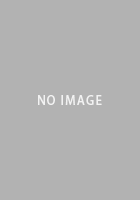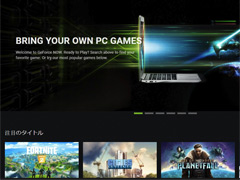�ץ쥤��ݡ���
�¤����б������ȥ��ư������GeForce NOW Powered by SoftBank�פΥ١����ǥ����ӥ���ȤäƤߤ�
 |
�������Ǥ���Ԥ��ƥ����ӥ�������Ƥ����������ܤǤ�Ĥ��ˡ���1���罸��������1���ͤΤߤǤϤ��뤬�����Ѳ�ǽ�ˤʤä��Ȥ����櫓����
���Ȥ������Ȥǡ��ܹƤǤϥ١����ǥ����ӥ��Υ�ݡ��Ȥ��Ϥ����褦������ǤϽ��θ��Ȥʤ�ͤ���¿���ΤϤ��ʤΤǡ���Ͽ��������ˡ��ޤ�ܺ٤�Ҳ𤷤�����
����1���罸������������ΤΤޤ��θ��Ǥ��Ƥʤ��ͤ䡤��2���罸�������ڤ��2020ǯ1��20���ˤ˱��礷�褦�Ȥ��Ƥ���ͤϤ�����֤Ȥꤢ�����ɤ�ʥ����ӥ����Τꤿ���פȤ����ͤˤ⻲�ͤˤʤ�й�������
��GeForce NOW�פΥ��������ɦ¥����ӥ����������ϡ������ॽ�եȥץ쥼����դ�2���罸�������

�����եȥХ�NVIDIA�ζ��Ȥˤ�륯�饦�ɥ����ॵ���ӥ���GeForce NOW Powered by SoftBank�������������ɦ¥����ӥ���������2019ǯ12��17���˥������Ȥ��������ߤϦ¥ƥ�������2���罸��Ԥ��Ƥ���Τǡ���̣�Τ���ͤϱ��礷�Ƥߤ褦��
��GeForce NOW�פΥ����������Ͽ
���ޤ���GeForce NOW Powered by SoftBank����Ͽ��ˡ�äȾҲ𤷤褦������饤���ӥ��Υ桼������Ͽ�˴���Ƥ���ʤ����Ȥ����Ϥʤ��Ȼפ���������NVIDIA�Υ�������Ȥ�ɬ�פˤʤ�ʤɡ�¿���¤��䤹���Ȥ����Ϥ��롣
��GeForce NOW�Υ١����ǥƥ����������Ф��ȡ���Ͽ�ѤΥ�뤬�Ϥ������ˤϡȥ桼����Ͽ�Ϥ�����ɤȤ���ʸ���β��˸�ͭ��ID���ޤޤ줿URL�����ܤ���Ƥ���Τǡ��ޤ��Ϥ����˥�������������Ȳ��β����Τ褦�����ϥե����बɽ�������Τǡ�����ɤ���˥��������Ѥ�ID���륢�ɥ쥹��Ϣ����Ȥ��ä����ܤ����Ƥ�����
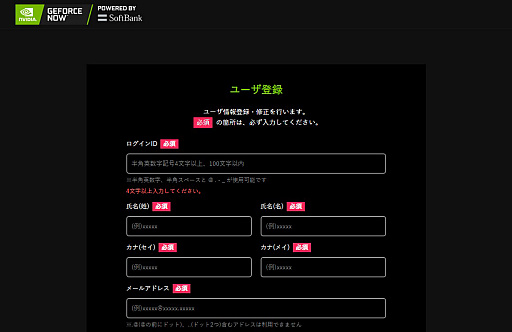 |
����Ͽ����λ����Ȳ��̤��ڤ��ؤ�ꡤ�ºݤΥץ쥤�˻��Ѥ���GeForce NOW���饤����ȥ��ץ�ؤΥ��ɽ�������Τǡ���������ե���������������ɤ������ȡ��뤷�褦����Ͽ�������ɥ쥹����������ˤ⤳�Υ������Τǡ����β��̤ä����Ĥ��Ƥ��ޤäƤ�����ʤ���
��PC�ؤΥ��ȡ���ϲ��̤λؼ��˽��������ʤΤǡ������ǤϾ�ά���롣
��GeForce NOW���饤����Ȥ�ư����ȡ�Windows�Ǥξ��ϰʲ��β��̤�Ω���夬��Ϥ��������줬GeForce NOW�Υ��ե������ʤΤ������ޤ��ϥ�������ɬ�ס����̱���ˤ���֥�������ץܥ����å�����ȡ�������������ɥ���������
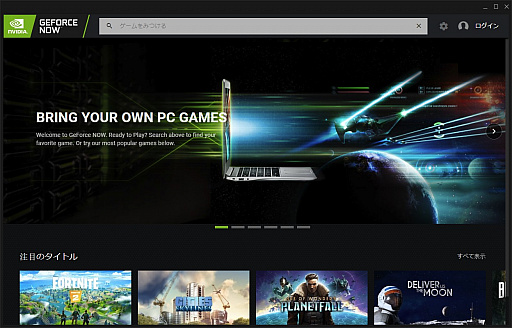 |
��³���ơ�SoftBank�ǥ�������ץܥ����å����ơ���ۤ���Ͽ����GeForce NOW Powered by SoftBank�Υ�������ID�ȥѥ���ɤ����ϡ������2�ʳ�ǧ�ڲ��̤�ɽ�������Τǡ���Ͽ��륢�ɥ쥹���Ϥ�ǧ�ڥ��������Ϥ�����ؿʤࡣ
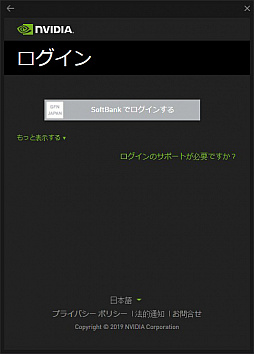 |
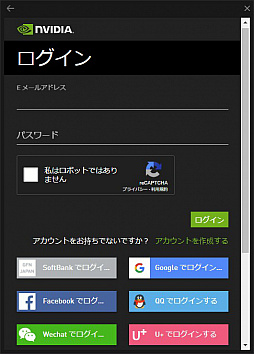 |
���Ǹ��NVIDIA��������Ȥ�ɳ�դ���ɬ�פˤʤ�Τǡ��������Ƥ��ʤ����Ͽ�����Ͽ�����Ǥ�NVIDIA�Υӥǥ������ɤʤɤ��ͭ���Ƥ��ơ���������Ȥ���äƤ���ʤ�֥�������פ����֡��ץ饤�Х����ι��ܤ����ꤷ�ơ�NVIDIA��������ȤΥ��ǧ�ڤ������С���������ϴ�λ��GeForce NOW�Υ��饤����ȥ��ץ�α���ˡ�����������������Ȥ�̾����ɽ������Ƥ���Ϥ�����
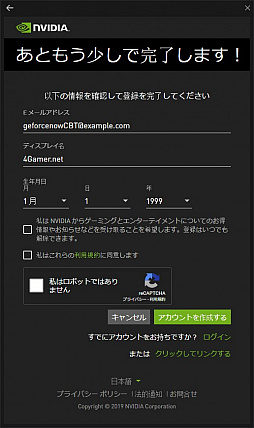 |
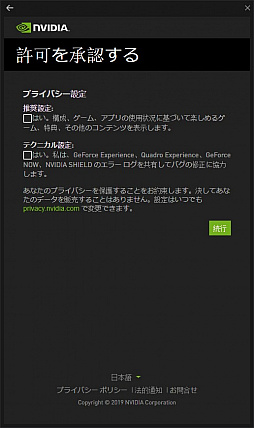 |
���饤����ȥ��ץ���Steam��ư��
��GeForce NOW�Υ��饤����ȤλȤ����ϡ�������˥ץ쥤�����������ȥ�̾�����������ȥ���ץ����
��GeForce NOW¦���б����Ƥ��륿���ȥ뤬������̤Ȥ���ɽ�������Τǡ������饤�֥��˥��硼�ȥ��åȤȤ�����Ͽ�����������鵯ư�Ȥ������Ȥߤ���
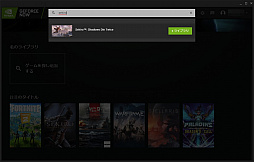 |
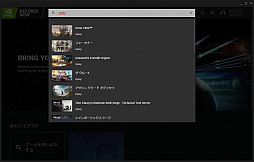 |
��GeForce NOW�Ǻǽ�˥������ץ쥤����Ȥ��ϡ���ư���֥ͥåȥ���ƥ��ȡ�����ư���롣����ϲ������֤�����å�����Ŭ�ڤȻפ��륰��ե��å��������ư�ǹԤ���Τ���
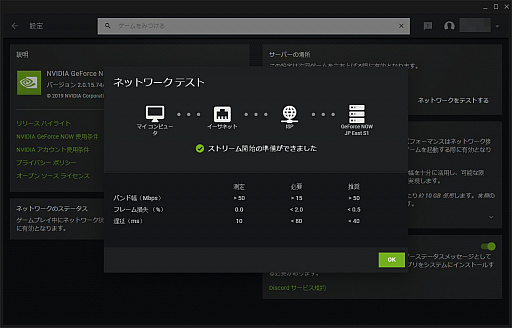 |
����������®�����ٱ䤬���ʤ������ۤɲ�����ɤ��ʤꡤ�դ˲��������������Ȳ����٤ʤɤ����꤬��Ȥ���롣���ޤ��������֤������ä��ʤɤ���ͳ�ǴĶ��˸����ʤ���Τ�Ĵ�ᤵ��Ƥ��ޤä��顤���֤��֤��ƺ��٥ƥ��Ȥ����ꡤ��˥塼�Ρ�����פ����ư�����ꤷ���ꤹ��Ȥ�����������
�����ʤߤ�ɮ�����1Gbps�θ����������ȤäƤ���Τ������ǽ�Υƥ��Ȥϥ����ߥ������ä��餷���������٤����ʤ��㤤1280��720�ɥåȤ����ꤵ��Ƥ��ޤä����ºݤˤ�1920��1080�ɥåȤ�60FPS���������ʤ�ư����Τǡ��������å����Ƥߤ�Τ��褵��������
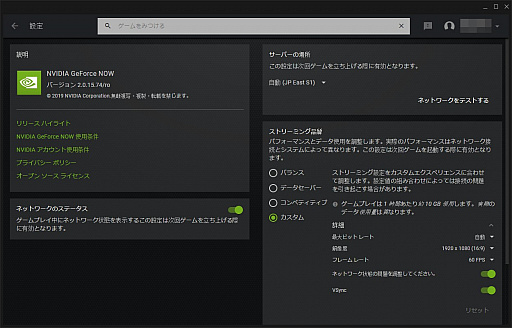 |
�����������å�������ä�����®�������ץ쥤�ġĤȤ��������Ȥ������������ε�ư�ǤϤ⤦��Ĥ�뤳�Ȥ��ĤäƤ��롣�����Steam��Ϥ���Ȥ���ץ�åȥե����ॢ������Ȥ��������
��GeForce NOW�ϴ�¸�Υ��饦�ɥ����ॵ���ӥ��Ȱ㤤���ּ�ʬ�ν�ͭ���륲����饦�ɲ����ƥץ쥤�Ǥ�����Ȥ����礭����ħ�����롣��ñ�˸����С�PC�Ǥ�GeForce NOW���Τˤϥ����ॽ�եȤ����뵡ǽ�Ϥʤ������Ѥ���桼���������äƤ���饤�֥�����Ѥ�����Ȥʤ롣
���㤨�С���SEKIRO: SHADOWS DIE TWICE�סʰʲ���SEKIRO�ˤ�GeForce NOW�������б������ȥ�����������ץ쥤����ˤϡ���ʬ��Steam��������Ȥ�SEKIRO����Ͽ�ʹ����ˤ���Ƥ���ɬ�פ�����Τ������������Ѥ���С����饦�ɥ������Ѥ˿����ʥ��եȤ��Ѱաʹ����ˤ��ʤ��Ƥ����Ȥ������ȤǤ⤢�롣
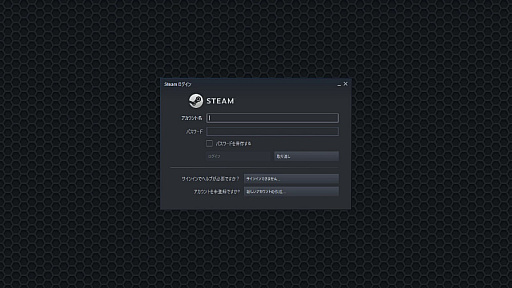 |
��Steam�Υ������ư���褦�Ȥ���ȡ�GeForce NOW�Υ��饤����ȤǼ�ʬ��PC��Ʊ���褦��Steam�Υ��ץ꤬Ω���夬��Τǡ�Steam��ID�ȥѥ���ɤ����Ϥ��褦����������λ����С���ʬ�ν�ͭ����饤�֥�꤬ɽ������롣
��GeForce NOW��𤵤ʤ�����Ʊ�ͤˡ�ID�ȥѥ���ɤ������뤳�Ȥ��ǽ�ʤΤǡ�����ư�ǥ������뤳�Ȥ�Ǥ��롣
�������ޤ����������褦�ˡ�GeForce NOW�Ǥ�Steam�ʤɤΥ�����ץ�åȥե����ब���Τޤ�ư�����ˤʤäƤ��롣������ν��ư���ˤϡ����ȡ����ȡʤ����餯���饦�ɥ����С��ؤΥ��ȡ�����Ȼפ���ˤ�ȯ������Τ���
�������ơ��¤��������б�������Ƥʤ������ȥ�Ǥ⡤�饤�֥�����Ͽ����Ƥ���Хץ쥤�Ǥ����ǽ��������������θ¤�줿�����ष���Ѱդ���ʤ��ۤ��Υ��饦�ɥ��������Ӥ���ȡ�������GeForce NOW�����Τʥ��ɥХ�ơ����ˤʤ��������
GeForce NOW�Υץ쥤�ե������3�����פΥ����ȥ�dz�ǧ
������Ǥ�����Ȥ⤤����ȥ�����Υץ쥤�ե�����ɤ˰ܤ�����
��������������Ρֹ������б������ȥ�ס��������Ρֳ������б������ȥ�ס������ơ��б��ε��ܤ��ʤ������ȥ�פ���ԥå����åפ����ºݤΥץ쥤���Ф��ǧ���Ƥߤ���
���������б������ȥ�
�������Ǥ��б������ȥ�ϡ����Ҥ�SEKIRO����Ѥ������Ȼ�˥����ɤȤ���̾�⤤�ե��ࡦ���եȥ�������ȯ�ι����٥����������ǡ���ǯ��The Game Awards 2019�ǡ�Game of the Year�פ����Ф졤�Ƥ����ܤ�Ƥ�����ʤ���
������ư��Ķ���ȡ�GPU�ϡ�GeForce GTX 760�פȤʤäƤ��롣���ߤΥ�����Ȥ��Ƥ���ڥå�����ü�˹⤤�櫓�ǤϤʤ���������ʤ�ˡȽŤ��ɺ��ʤǤ��뤳�Ȥϴְ㤤�ʤ���
����������ȡ������б����𤦤������äơ�GeForce NOW�Ǥ�SEKIRO���̾�Υץ쥤�Ȥΰ㤤��ۤȤ�ɴ����ʤ��ä��������δط��Dz������������㲼��������̤⤢�ä������������Τ���ߤ��뤳�ȤϤۤܤʤ����ٱ���δ����뤳�Ȥ�ۤȤ�ɤʤ��ä���
�������ɤ�����Ƥ������뤤��Ǧ����ޤä�������ʤ���Ũ�Ȥ���Ʈ�˽��椹��ȥ��饦�ɴĶ��ǥץ쥤���Ƥ��뤳�Ȥ���˺��Ƥ��ޤ��ۤɡ�Steam�����ꤵ�������С�������ε�ư���Τ�GeForce NOW����ľ�ܤ����ʤ��뤿�ᡤPC��ư�����Τ��纹�ʤ���SEKIRO�ʤ顤GeForce NOW�Υݥƥ���ʬ���θ����뤳�Ȥ��Ǥ���������
 |
 |
 |
 |
 |
 |
 |
���������б������ȥ�
�������ǤΤ��б��Υ����ȥ뤷�Ƥϡ����ܥץ쥤̵���Ρȼ��ꥲ���ɤǤ����Dauntless�פ���������ޥ���ץ쥤������Ȥ���MO�����פΥ���饤����ǡ�Steam�ǤϤʤ�Epic Games Launcher���鵯ư������ʤȤʤ롣
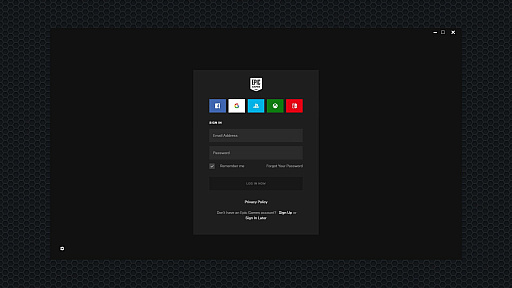 |
���ץ쥤�ե�����˴ؤ��ƤϤ�������ɹ��ǡ���������Ķ��Ȥΰ㤤���뤳�ȤϤۤȤ�ɤʤ��ä�������饤����ʤΤǥޥå���Ʊ���ʤɤؤαƶ����ۤ��Ƥ����Τ��������ȴ������ۤ�����ʤ�ư�����Ȥ������ݤ�����������Υ���ե��å��������Epic�ʺǹ�ˤˤǤ����������˱ƶ�����褦���ٱ��ʤ��ä��������ǤȤϤ����б������ȥ�����Τ��ȤϤ��롤�Ȥ��ä��Ȥ�������
����������Ϥ�Υ�����ȯ�������ꡤ��ȯŪ�˲����٤�������ꤹ����̤Ϥ��ä���ɮ����β����αƶ��⤢��Ȼפ��Τ���������ϥ��饦�ɥ�����λ��Ȥ߾塤�������Ǵ�������Τ����Τ��⤷��ʤ���
 |
 |
�����б������ȥ�
���б������ȥ�ˤϤʤ�����GeForce NOW�ǡ�ư�����⤷��ʤ��ɺ��ʷ��Ȥ��ơ�ɮ�ԤΥ饤�֥����椫��3�Ĥۤ����������������Ķ������������ǥ��������ʡ�����������ȯ�κ��ʤȤ����饤��ʥåפη�̤Ƥ�������
���ޤ��־�������Ķ���פȤ��Ƥϡ������ޡ��ˤϤ��ʤ��ߤΡ������ɡ����եȡ������� V�סʰʲ���GTAV�ˤ����������������������ޤǤ�ʤ�����Rockstar Games�δ��ĺ��ʤǤ��ꡤ�����ץ���ɤΥ��饤�ॢ�������Ȥ�����ư���ϰ̤��ۤ��Ƥ롣
��������ǰ�ʤ��Ȥˡ�GeForce NOW��GTAV�ϥץ쥤�Ǥ��ʤ��ä���Steam�Υ饤�֥�꤫������ϤǤ���Τ��������ݡ��Ȥ���Ƥ��ʤ��ݤΥ�å�������ɽ������ơ����ȡ���μ����ǻߤޤäƤ��ޤ������֤��֤��ʤɤ��Ʋ��٤��������̤��Ѥ��ʤ��ä����ץ쥤�Ǥ��ʤ������ȥ�⤢�뤳�Ȥ�Ƭ������Ƥ����Ƥۤ�����
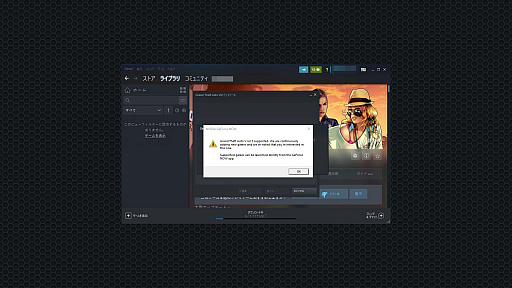 |
�������ϡֿ���������ǥ��������ʡפȤ��ơ�GameTomo�Ρ������ȡ�����С��פ���祤�����缫�������ߤȤʤäƶ��륢��������ɥ٥���㡼������Ʈ���ǤϤʤ������������������ʤ��������Ťΰ��פΥ���ե��å���������Ū�Ǥ��롣
��������ⵯư���˥�å�������ɽ�����줿��ΤΡ��ä�����ʤ����ȡ��뤬�ʤߡ����Τޤޥץ쥤�Ǥ������������ӥ��ʥ����������������뤳�Ȥ��ʤ�������Ȥ������Ȥ⤢�ꡤ�ٱ�˴ؤ��Ƥ�����Ϥʤ��ä���
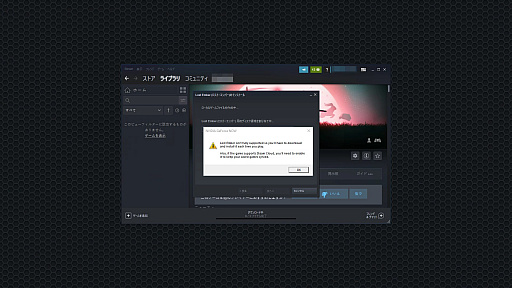 |
�����Ф�Dauntless��Ʊ�������Υ������Ф뤳�ȤϤ��äƤ⡤�ץ쥤���礭�ʱƶ����Ф�ۤɤǤϤʤ���GeForce NOW¦���������б����ʤ����ʤϡ��㴳�Υǥ��åȤȤ��ơ֥��å�����ڤ��ȡ�Steam�Υ��ȡ�����֤����ꥢ�����פȤ������ݤ�ȯ������Τ��������٥ץ쥤���ϤޤäƤ��ޤ��С�����ʳ�������Ϥʤ���������
 |
 |
 |
���Ǹ�ϡֹ����ȥ�פȤ��ơ����ޤǤȥ����뤬�ޤä����㤦�����饤�����С����� �����˥��륻���С����פ��Ƥߤ��������������륷�塼�ƥ���̾����饤����������κǿ������
�����Τε�ư�Ȥ��Ƥ����ФΥ����ȡ�����С���Ʊ���ǡ������ˤ��б����Ƥ��ʤ��ݤΥ�å�������ɽ��������ΤΡ����ȡ���ȥץ쥤������ʤ���ǽ���ä����ٱ���ä˴��������������봶�Фǥץ쥤�Ǥ����Ȥ������ݤ������ʤߤ�Ķ�磻�ɥ⡼�ɤȤʤ�֥��������ɥ⡼�ɡפ�ư����ʥƥ��Ȥ����Τϥ���ǥ����ץ쥤�Ķ��Τߡˡ�
 |
 |
 |
����̥�Ϥϡ����б������ȥ�ɤˤ��ꡩ�����ˤʤ�ͤ���2���罸�˱��礷�褦
���ʾ塤�١����ƥ��Ȥ��Ϥޤä��Ф����GeForce NOW�Dz����फ�Υƥ��Ȥ��ʤäƤߤ��������ΤȤ��Ƥϡ������ʾ�˻Ȥ���ɤȤ������ݤ���
���б������ȥ뤬����ʤ�ư���ΤϤ������ʤΤ������������ϰϤǤϡ����б������ȥ�Ǥⵯư����������б������ȥ���礭���Ѥ��ʤ��ץ쥤�ե����뤬����줿��
������ե��å����̤Ǥϵ�ư���륿���ȥ��ץ쥤�λ����Ӥˤ����������αƶ��ǰ��ꤷ�ʤ������ߥ⤢�ä��Τ��������鿴�ۤ��Ƥ����ٱ�˴ؤ��Ƥ�ͽ�۳��˾����������´��Ϥʤ��ä������ʤ��Ȥ�ֱ����������ߥ��ܤ˸����Ƥ���ơ��ޤȤ�˥ץ쥤�Ǥ��ʤ��פȤ��ä��褦�ʾ����ϡ�����Υץ쥤�Ǥ�ȯ�����Ƥ��ʤ���
 |
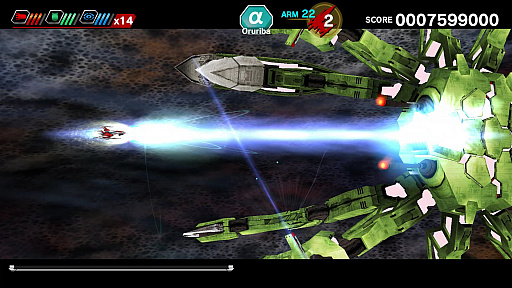 |
���Ŀ�Ū�˶�̣�����ä��Τϡ���Ϥ����б�����������Ƥ��ʤ������ȥ�Ǥ⡤�ºݤ˻�Ȥ��ä���ư�����Ȥ�����������¿���ä����Ȥ���GeForce NOW�ϥ��饦�ɥ����ॵ���ӥ��ʤΤǡ�PC�Ϥ�����ӥ��ͥ��Ρ��Ȥ䥿�֥�åȡ����ޡ��ȥե���Ǥ�ץ쥤�Ǥ���櫓�������ּ�ʬ�Υ�����饤�֥�꤬�ɤ��ˤǤ�����Ф��ơ����ĥϡ��ɥ����������Ф������ĤǤ�³����ץ쥤�Ǥ���פȤ����Τϡ����Ū�ǤϤʤ����Ȼפ���
����������륲���बư���櫓�ǤϤʤ�������¸��¿���Υ��饦�ɥ�����ϥץ�åȥե�������б����եȤ����β����Ƥ��ꡤ�ץ쥤�䡼�Υ�����饤�֥�꤬ʬ�Ǥ���Ƥ��ޤ���ǰ�����롣���ο��ۤ�����ʤ��Τϴ���
���ܹƤ���Ƭ�Ǥ�줿������GeForce NOW Powered by SoftBank�פǤϥ١����ǥƥ���������2���罸��1��20���ޤǹԤäƤ��롣�罸�Ȥ���1���罸��1���ͤ���3���ͤ������Ƥ���Τǡ����ޤǥ��饦�ɥ���������Ѥ��뵡�ʤ��ä��ͤϤ�����ۤ��Υ��饦�ɥ����ॵ���ӥ��Ȥΰ㤤��ºݤ��θ����Ƥߤ����ͤ⡤��̣������ʤ���礷�Ƥߤ褦��
��GeForce NOW Powered by SoftBank��
����������
- ��Ϣ�����ȥ롧
 GeForce NOW
GeForce NOW
- �������URL��